Cómo escanear documentos o fotos en Windows 10

En este artículo, revisaré algunas formas en que puede escanear un documento con un escáner físico o la aplicación gratuita Office Lens para Windows 10. Después de todo, ¿quién quiere ser enterrado bajo una montaña de documentos en papel que no se pueden buscar??
Windows 10 - Escanee documentos, tarjetas de visita o fotos con un escáner
Incluso en 2017, es difícil superar la calidad de un documento dedicado o un escáner de superficie plana. En Amazon, los precios oscilan entre $ 50 y $ 400 según las características, la velocidad, etc. Si desea obtener consejos, siga con las grandes marcas como Canon, Epson o Brother. Busque el mayor número de reseñas combinadas con una calificación alta de Amazon (4+ estrellas) y debería estar bien. Entonces, una vez que se haya configurado con su impresora y se haya configurado con Windows 10, es hora de comenzar a escanear!
Windows 10 incluye una utilidad de escaneo integrada, a la que puede acceder desde el menú contextual de la impresora.
Hacer clic comienzo, tipo: dispositivos e impresora luego presiona Enter. Haz clic derecho en tu escáner o impresora, luego haga clic Iniciar escaneo.
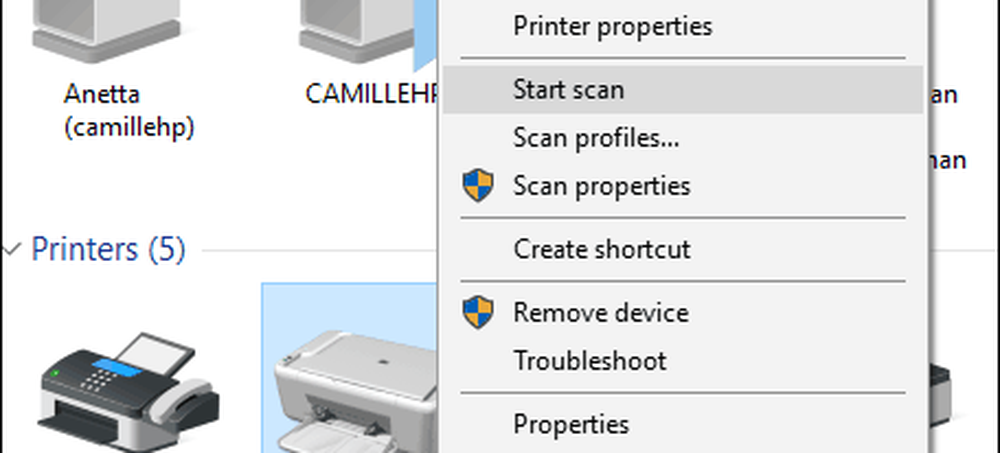
Los usuarios tienen varias opciones en la pantalla que le permiten previsualizar el documento, elegir un formato de color (color o blanco y negro), ajustar el brillo, establecer la resolución apropiada e incluso elegir el formato en el que desea guardarlo: JPEG, PDF o PNG . Si está satisfecho con los resultados después de revisar el documento, haga clic en Escanear.
Haga sus selecciones, haga clic Avance Para asegurarse de que todo se ve bien, haga clic en Escanear.

Después de asignar un nombre al documento escaneado, agregue algunas etiquetas para facilitar la búsqueda posterior. Hacer clic Importar.
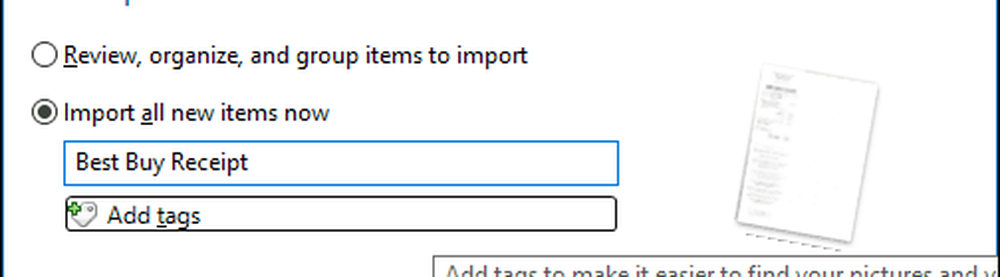
Su documento escaneado normalmente se puede encontrar en Imágenes dentro de la carpeta de archivos escaneados.
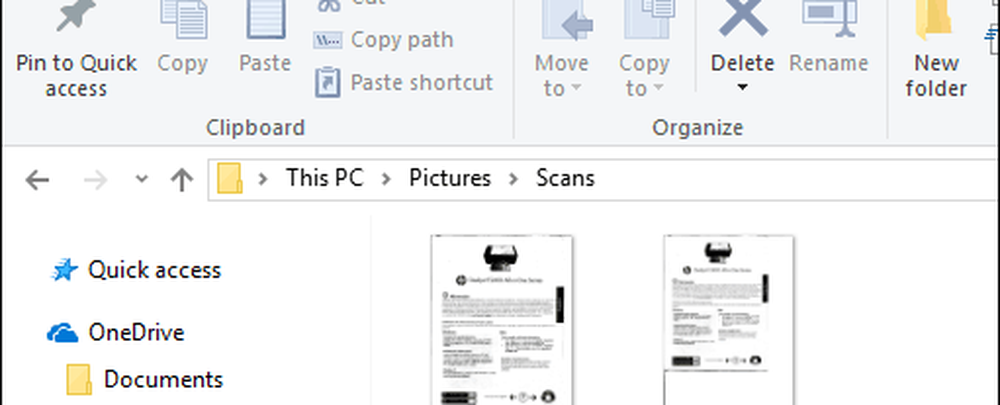
Con cada revisión de Windows 10, Microsoft está desaprobando lentamente partes del escritorio clásico y la utilidad de análisis integrada podría convertirse en la próxima víctima. Microsoft lanzó una aplicación universal moderna que puede descargar de la Tienda de Windows llamada Windows Scan.
Dependiendo de cuándo esté leyendo este artículo, la aplicación Windows Scan podría ser el mejor lugar para comenzar a escanear documentos en papel o fotos. Si actualizó a Windows 10 desde 8, incluso podría tenerlo instalado. Dicho esto, tuve que quitar la aplicación de mi caja de Windows 10 y volver a instalarla desde la Tienda Windows. Algo debe haber sido dañado durante la actualización de Windows 8 a 10.
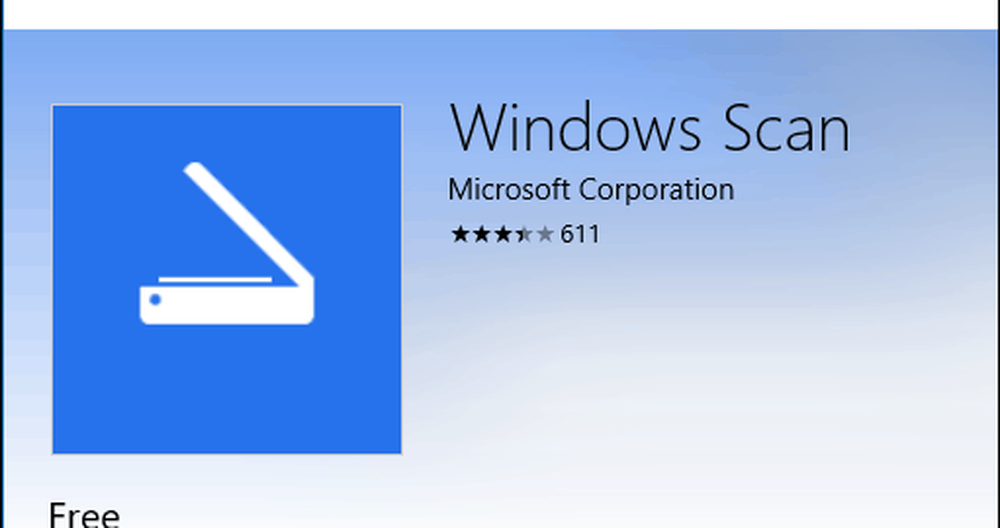
La interfaz es bastante similar a la antigua utilidad de escaneo. Puede previsualizar su documento, recortarlo antes de escanear el documento final, ajustar la resolución, seleccionar los formatos de archivo adecuados y elegir su ubicación para guardar.
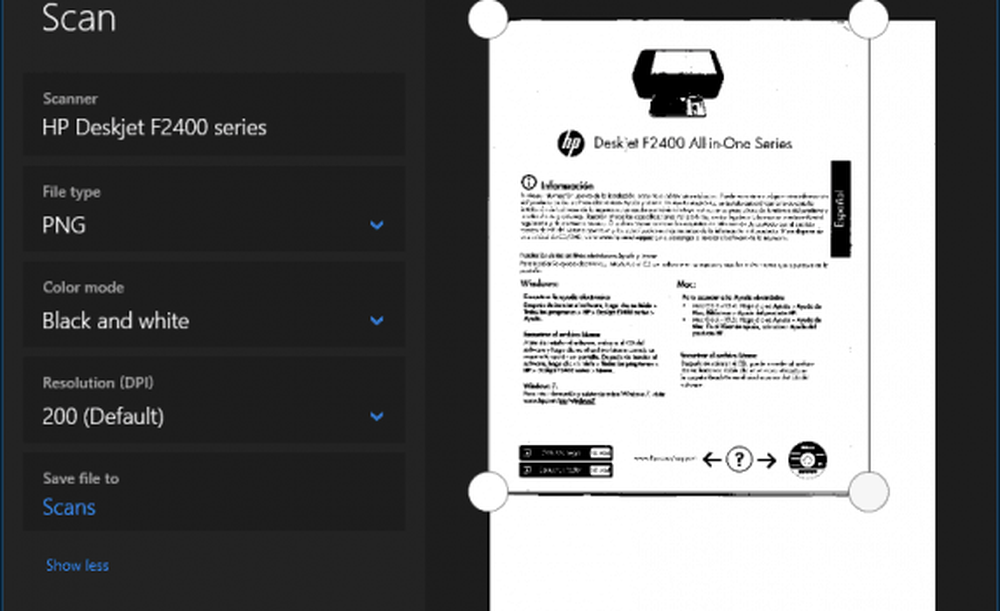
Cuando esté listo, haga clic en Escanear y luego revise el documento escaneado.
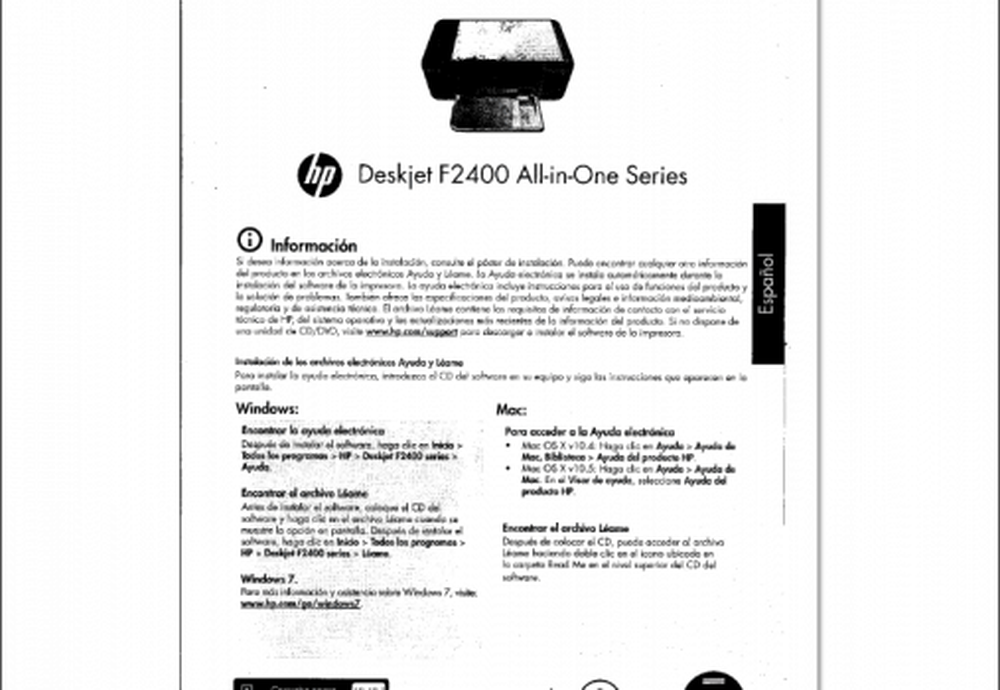
Escanee documentos, tarjetas de visita o fotos o pizarras blancas con un teléfono móvil
Aunque alguna vez fue muy popular, muchas personas simplemente ya no compran escáneres. No se preocupe, Microsoft también hace una excelente aplicación móvil llamada Office Lens. Hemos escrito sobre la versión de iPhone / iPad en detalle, sin embargo, también funciona bien en Android.
Descargar enlaces:
- Lente de oficina para Apple iOS (iPhone / iPad)
- Lente de oficina para Android
- Lente de oficina para Windows
Office Lens escanea fotos, pizarras, tarjetas de visita y documentos de forma rápida y sencilla. Está totalmente integrado con otras aplicaciones de Microsoft como OneDrive, Word y OneNote.
Es fácil de usar, simplemente inicie Office Lens, toque la pestaña del escáner, luego elija el tipo de contenido para escanear. Office Lens optimizará su configuración y creará un marco alrededor del documento cuando se reconozca..
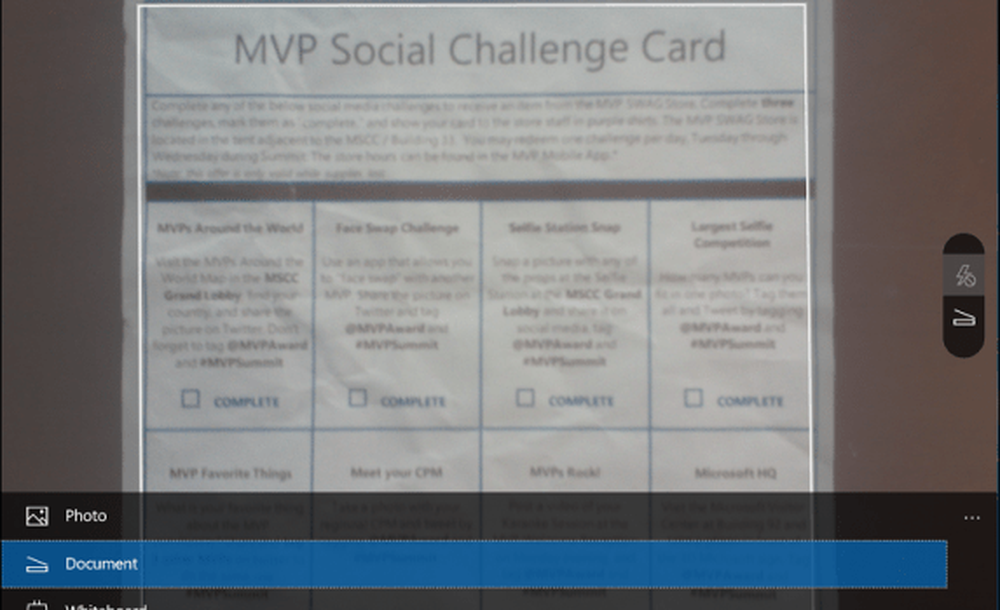
Toque el botón de la cámara para capturar el archivo, obtener una vista previa del documento y luego realizar ajustes adicionales, como recortarlo o guardarlo en el formato deseado..
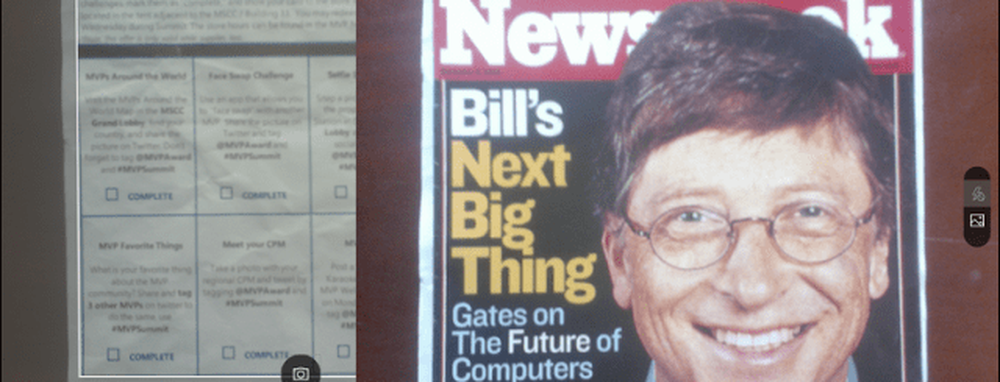
Después de escanear su documento, hay otras tareas que puede realizar, como agregar una etiqueta, recortarla, borrarla o guardarla para usarla en OneNote, OneDrive, Word o PowerPoint..
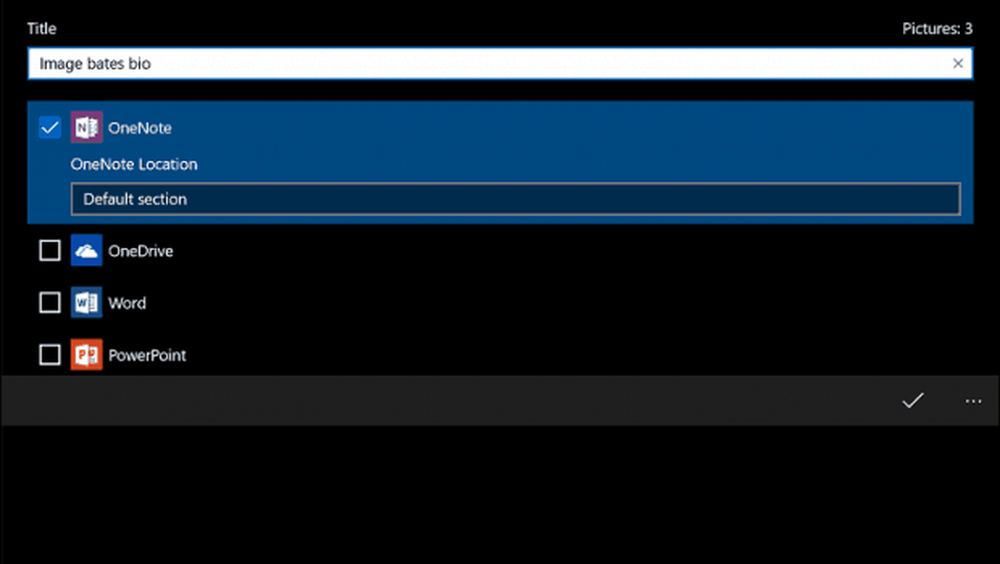
Entonces, es un vistazo al escaneo de documentos y fotos en Windows 10, tanto antiguos como nuevos. Debo admitir que el uso de un escáner plano dedicado sigue siendo la mejor opción para escanear documentos; Si quieres la mejor calidad. Dicho esto, es difícil superar la comodidad y la velocidad de un móvil combinado con Onedrive. Claro, la calidad puede no ser tan buena pero, en la mayoría de los casos, es probablemente lo suficientemente buena.




